
蓝牙音频小部件Bluetooth Audio Connect Widget
- v6.0.5
- 安卓实用工具
 安全
安全
-
更新时间2024-04-09
-
大小31.7M
-
语言中文
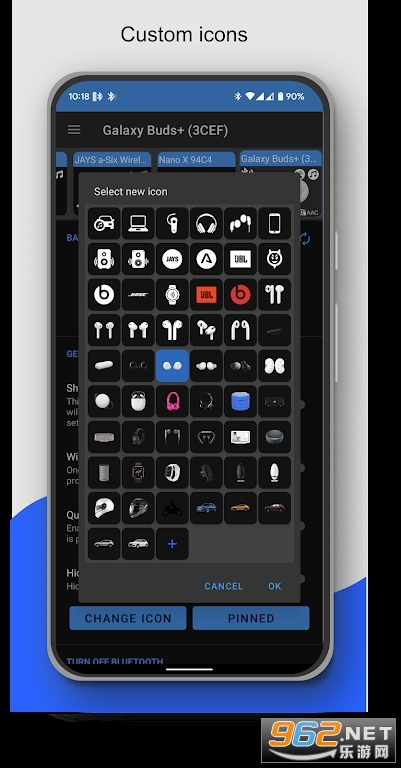
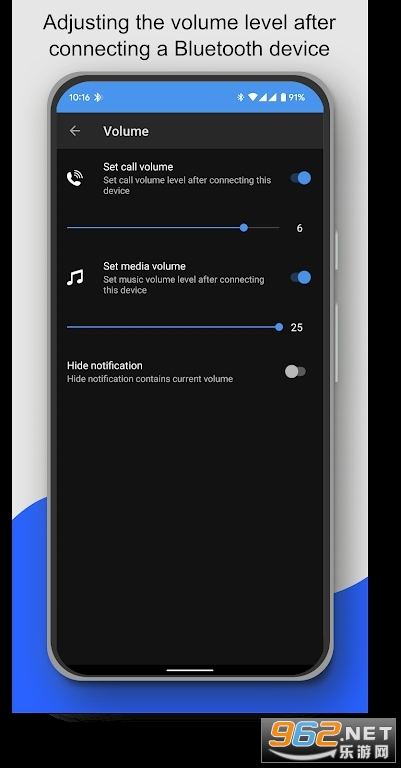
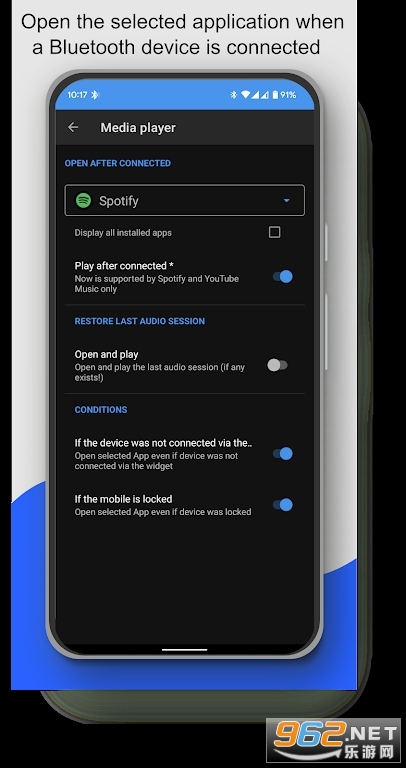
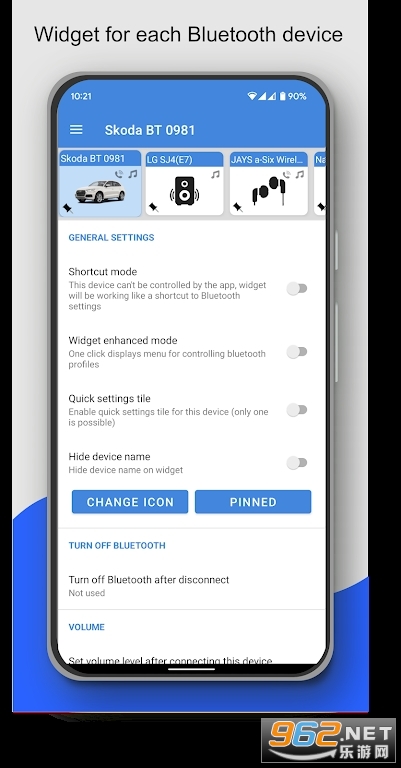
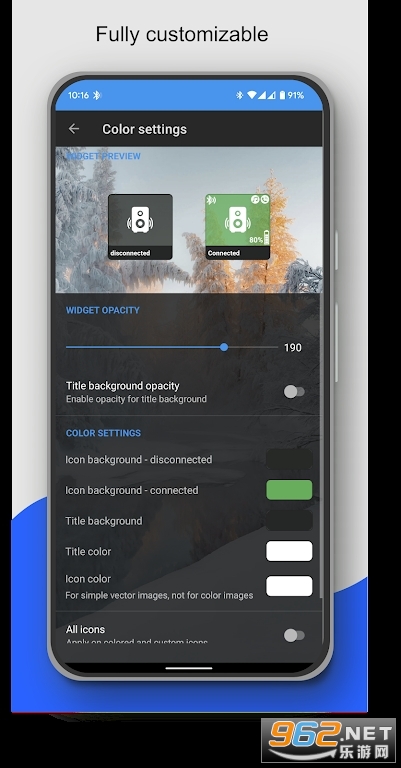
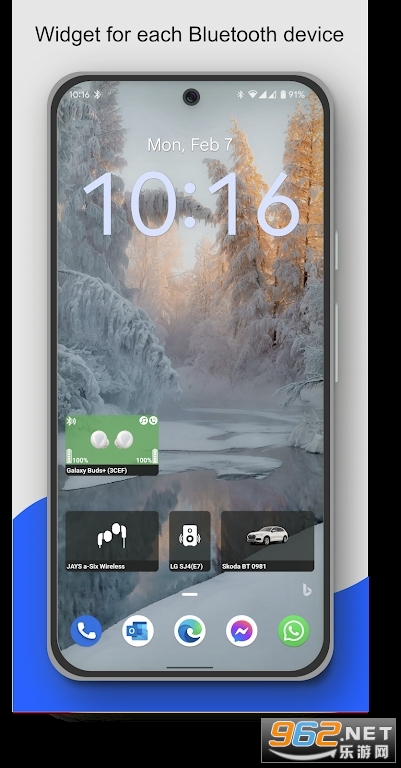
《蓝牙音频小部件Bluetooth Audio Connect Widget》连接蓝牙耳机听音乐,传统方法需要去设置菜单进行繁琐的蓝牙连接。但现在,通过一个小部件应用程序,你可以在主屏幕上轻松连接蓝牙耳机,并控制播放、查看电池电量等。本文将介绍这款小部件应用程序的特点和如何使用它。
小部件应用程序和蓝牙设备管理器应用程序可使用小部件从主屏幕轻松连接蓝牙耳机。
如果你想听音乐,你必须去设置,无线,蓝牙并连接蓝牙耳机(扬声器,免提,耳塞,条形音箱,音箱,汽车音响......)?这很复杂而且很烦人。我有一个更好的解决方案 - 使用小部件。为所有您喜爱的蓝牙设备添加一个小部件到您的主屏幕。
一键点击小部件即可连接蓝牙耳机并播放 Spotify,而无需进入设置菜单。小部件上的蓝牙图标表示连接状态。如果耳机支持,您可以在小部件上查看已连接的蓝牙配置文件(音乐、通话)。
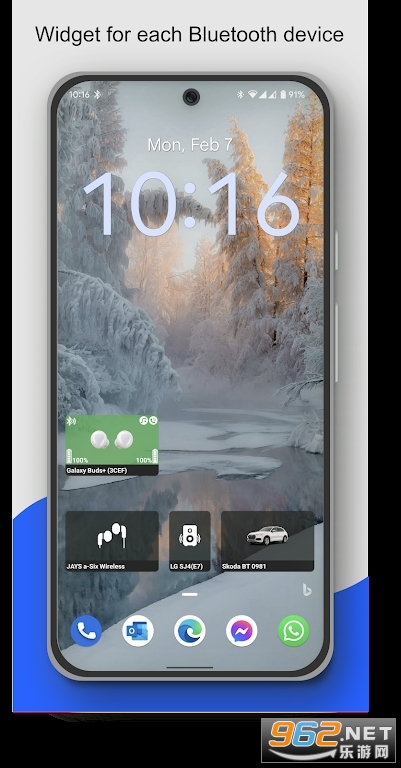
对于支持的设备,该小部件会显示蓝牙耳机的电池电量(最低要求 Android 8.1)。
该应用程序支持增强读取以下蓝牙耳机的电池电量:Apple Airpods、Apple Airpods Pro、Samsung Galaxy Buds Pro、Buds Live、Buds Plus。在应用程序、小部件或通知中,您可以查看每个耳塞和充电盒的电池电量。
您可以启用小部件的增强模式。单击小部件会显示一个菜单,其中包含连接/断开连接、选择活动设备和控制蓝牙配置文件(音乐、通话)的选项。
您可以在应用程序设置中或直接在屏幕上稍微调整小部件的大小 1x1、1x2 等,以及小部件的颜色和边距。在 Android 12 及更高版本上,小部件支持基于用户壁纸的动态颜色。
该应用程序支持 A2DP 和耳机配置文件、便携式扬声器、耳机、条形音箱、免提等音频设备。在应用程序中,支持的设备配置文件由右上角的小图标指示。 A2DP 的注释图标 - 流式传输高质量音频(音乐)或用于通话的电话图标。
1. 在 Android 设置中配对您的音频设备(A2DP、免提)。应用程序使用已配对的蓝牙设备。
2. 为您选择的蓝牙设备添加小部件。
如何添加小部件
1. 在主屏幕上,点击并按住任何可用空间。
2. 点击“小部件”。
3. 选择该应用程序。
4. 将小部件拖放到可用空间上。
轻松连接/断开耳机
轻松连接/断开蓝牙配置文件(通话、音乐)
有关已连接配置文件的信息
电池状态(需要 Android 8.1,并非所有设备都支持)
增强了以下耳机的电池状态:Apple Airpods、Samsung Galaxy Buds Pro、Buds Live、Buds另外
小工具自定义 - 颜色、图像、透明度、大小
连接后打开应用程序(例如 Spotify)
连接蓝牙耳机后设置音量
连接蓝牙耳机时发出通知
快速设置磁贴
自动恢复播放 - Spotify 和 YouTube Music支持
为用户提供了便捷、快速且直观的蓝牙耳机连接和管理体验。通过主屏幕上的小部件,用户可以轻松连接耳机、播放音乐、查看电池电量和连接状态。同时,该应用程序还支持多种蓝牙耳机品牌和型号,并提供了丰富的自定义选项,以满足用户的个性化需求。
玩家留言
跟帖评论